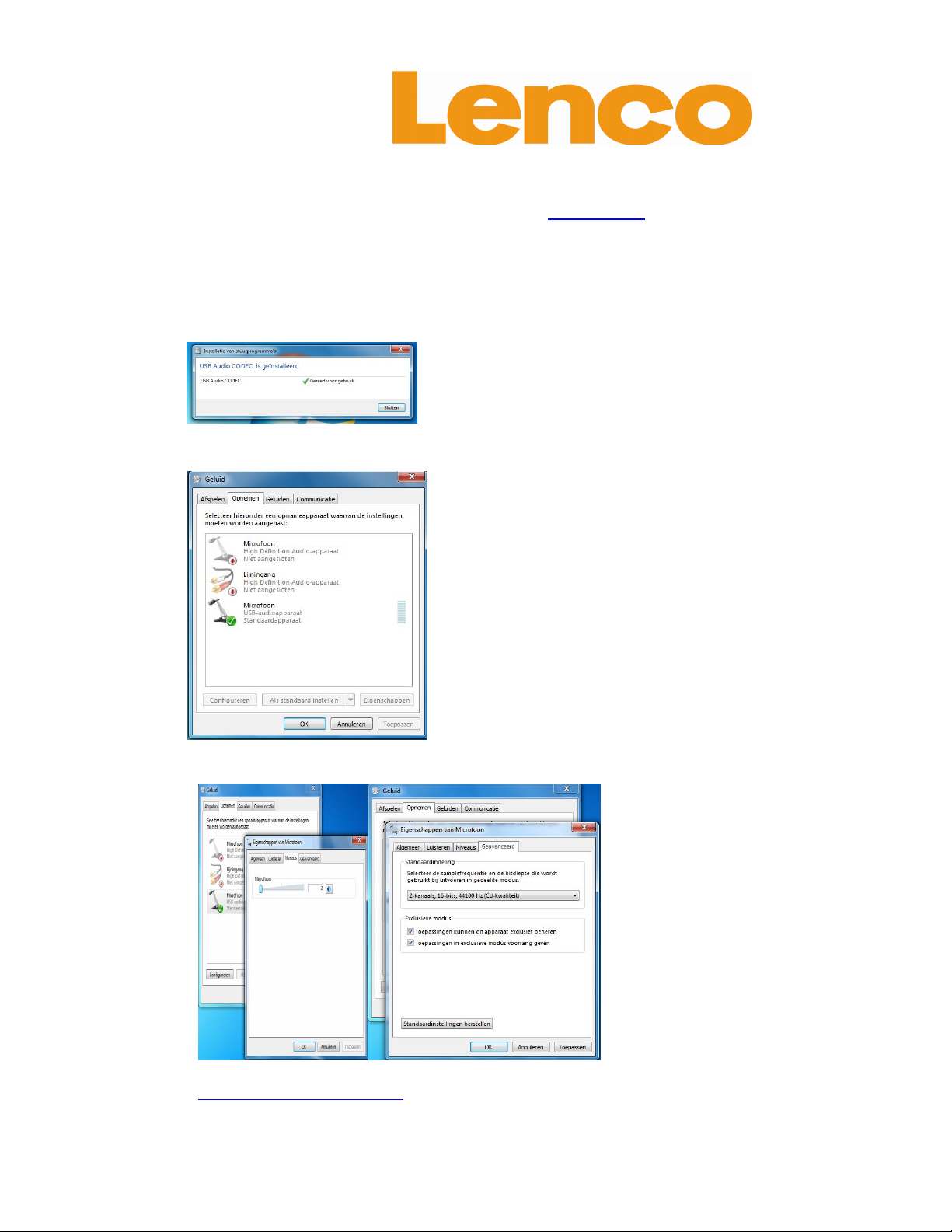
QUICK-GUIDE Windows 7 platenspelers
Voor informatie en ondersteuning, www.lenco.eu
Wanneer u Windows 7 als besturingssysteem gebruikt dient u de software op een andere manier te instaleren en in te stellen
dan op de manier hoe dit beschreven staat in de reguliere handleiding. In deze quick-guide wordt beschreven hoe de software
geïnstaleerd dient te worden.
Let op: De minimale systeemeisen zijn Windows 7 Home Premium.
1. Sluit de platenspeler aan op een wandcontactdoos.
2. Sluit de platenspeler op een USB poort van uw computer aan. Wacht enige seconden totdat onderstaande melding
verschijnt.
3. Klik op sluiten.
4. Klik vervolgens met de rechter muisknop op het luidsprekers incoontje (deze is te vinden op de taakbalk) en
selecteer opnameapparaten. Onderstaand scherm verschijnt:
5. Klik op Mircofoon USB-audioapparaat.
6. Klik op Eigenschappen.
7. Ga naar het tabblad niveaus en schijf de schijfregelaar terug naar niveau 2 zoals u kunt zien in onderstaand
voorbeeld.
8. Ga naar het tabblad geavanceerd en selecteer in het “pull-down” menu: 2-kanaals, 16-bits 44100 Hz (Cd-kwaliteit).
9. Klik op toepassen, vervolgens OK en nogmaals op OK.
10. Leg de audacity software cd-rom in uw CD/DVD-rom station. Of download kosteloos via
http://audacity.sourceforge.net/?lang=nl de meest actuele versie.
11. Instaleer de software zoals dit is aangegeven in de reguliere handleiding.
12. Start de audacity software.
Monteren van de aandrijfriem
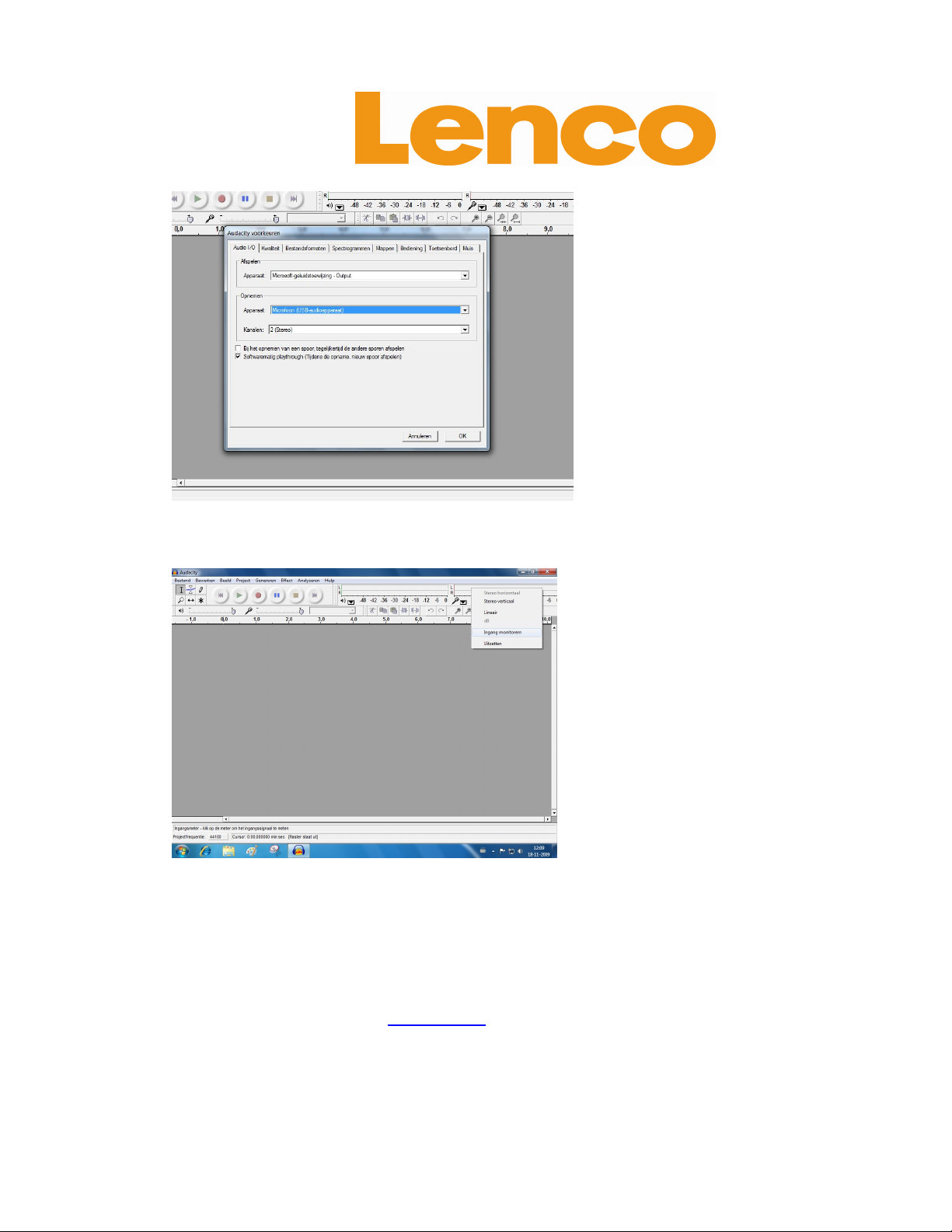
13. Ga naar de taakbalk en klik op bewerken en vervolgens op voorkeuren, onderstaand scherm verschijnt:
14. Selecteer bij het pull-down menu “opnemen”, “Apparaat” de optie Microfoon (USB-audioapparaat).
15. Selecteer bij het pull-down menu “Kanalen” de optie 2 (stereo)
16. Vink het vakje “softwarematig playthrough (tijdens de opname, nieuw spoor afspelen)” aan.
17. Klik op OK.
18. Klik bij de microfoon op het pull-down menu op start monitoren (zie onderstaande afbeelding).
De software is correct ingestelt en u kunt beginnen met het digitaliseren van uw langspeelplaten.
Voor informatie en ondersteuning, www.lenco.eu
